TタブとTジャンクションの操作
概要
Tタブフィーチャーは2つの板金フランジ間に堅牢な位置決めを持つ接続を作成するときに使用されます。通常のタブとは異なり、Tタブは一方のフランジが他方のフランジに取り付けられると、T字型の構成を形成します。
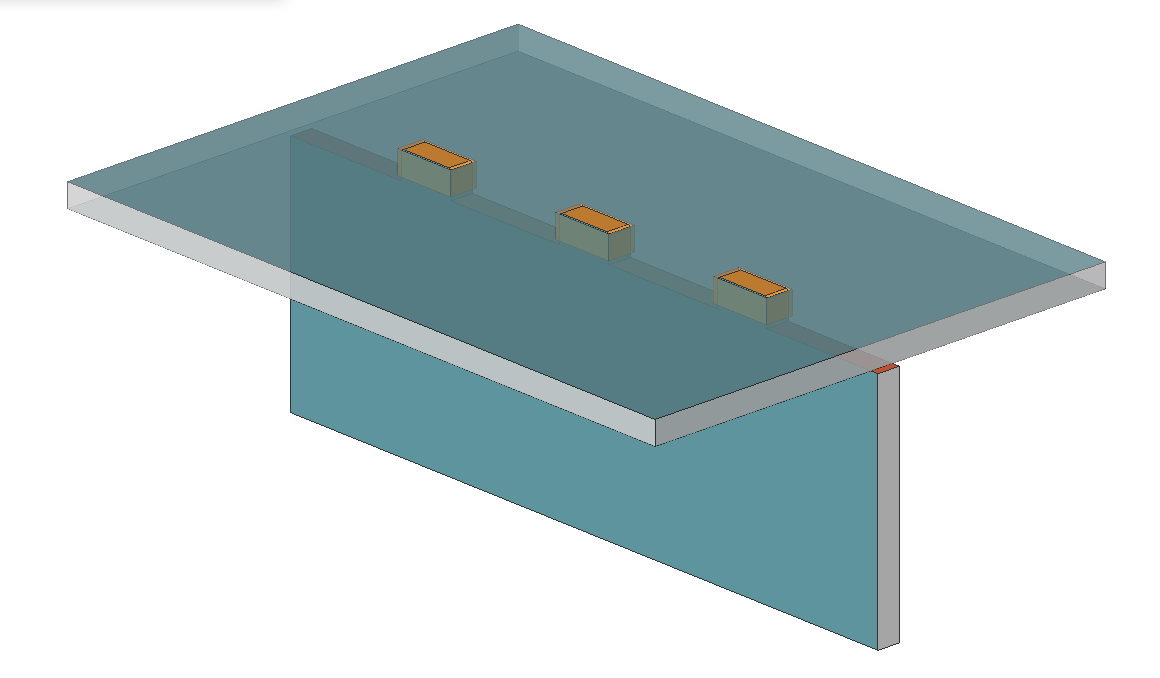
Tタブは、SmTabCreateコマンドでTジャンクションから作成することができます。Tジャンクションフィーチャーは、Tタブを作るための中間段階としてよく使用されます。
Tジャンクションの作成
Tジャンクションは以下のようにして、既存の個別のフランジ上に作成できます。
- フランジ上の厚み面を1つ選択します。
- 以下のいずれかの操作を行います。
- [板金/ジャンクション] リボンタブの[フランジを接合] ツールボタン(
 )をクリックします。
)をクリックします。 - [板金/ジャンクション] メニューの[フランジを接合]を選択するか、
- コマンドラインにSMFLANGECONNECTと入力します。
- [板金/ジャンクション] リボンタブの[フランジを接合] ツールボタン(
- Enterキーを押します。
または、2つのフランジ間のT字型のハードエッジの代わりにTジャンクションフィーチャーを作成することもできます。(左側の画像)
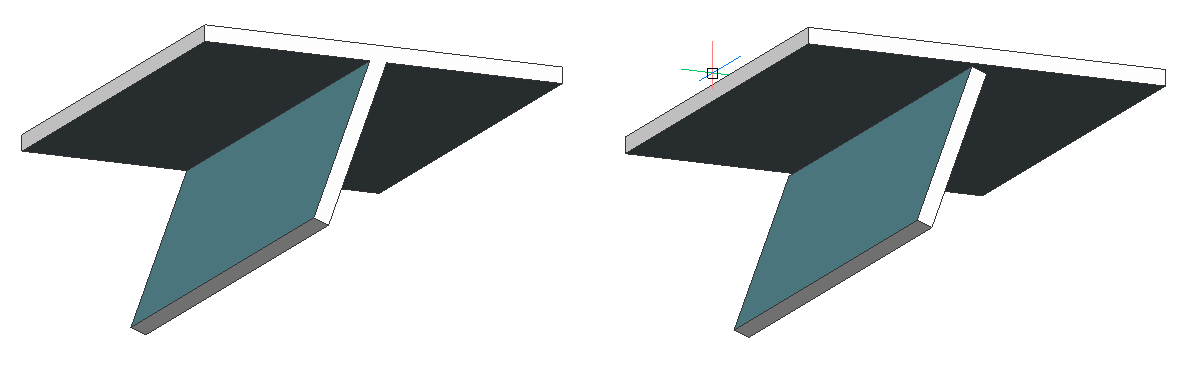
- フランジ間のハードエッジにカーソルを合わせて、クワッドメニューの[ジャンクションを作成] ツール(
 )をクリックするか、次のいずれかの操作を行います。
)をクリックするか、次のいずれかの操作を行います。- [板金] リボンタブの[ジャンクションを作成] ツールボタン(
 )をクリックします。
)をクリックします。 - [板金/ジャンクション] メニューの[ジャンクションを作成]を選択します。
- コマンドラインにSMJUNCTIONCREATEと入力します。
- [板金] リボンタブの[ジャンクションを作成] ツールボタン(
- ハードエッジを選択します。
単独Tタブの作成
SMTABCREATEコマンドは、デフォルトでは単独のTタブを作成します。このフィーチャーにはスロットが1つしかありません。
単独Tタブの作成:
- Tジャンクション面にカーソルを合わせ、クワッドメニューの[単独タブを作成] ツール(
 )をクリックするか、次のいずれかの操作を行います。
)をクリックするか、次のいずれかの操作を行います。- [板金] リボンタブの[単独タブを作成] ツールボタン(
 )をクリックします。
)をクリックします。 - [板金/タブ] メニューの[単独タブを作成]を選択します。
- コマンドラインにSMTABCREATEと入力します。
- [板金] リボンタブの[単独タブを作成] ツールボタン(
- Tジャンクション面を選択します。
配列Tタブの作成
単独Tタブとは異なり、配列Tタブフィーチャーには複数のスロットがあります。
配列Tタブの作成:
- Tジャンクション面にカーソルを合わせ、クワッドメニューの[配列タブを作成] ツール(
 )をクリックするか、次のいずれかの操作を行います。
)をクリックするか、次のいずれかの操作を行います。- [板金] リボンタブの[配列タブを作成] ツールボタン(
 )をクリックします。
)をクリックします。 - [板金/タブ] メニューの[配列タブを作成]を選択します。
- コマンドラインにSMTABCREATEと入力します。プロンプト表示:ジャンクションを選択して単独のタブを作成、または [配列タブ (A)/選択オプション (?)]: 配列タブオプションを選択します。
- [板金] リボンタブの[配列タブを作成] ツールボタン(
- Tジャンクション面を選択します。
TジャンクションパラメータとTタブパラメータの変更
Tジャンクションにはジャンクションギャップパラメータのみがあります。
配列Tタブと単独Tタブには、以下のパラメータがあります:距離、長さ、クリアランス、フィレット半径、面取り距離。配列Tタブにはスロット数パラメーターもあります。
メカニカルブラウザパネルでは、すべてのパラメータの値を設定できます。
TジャンクションまたはTタブを削除
Tタブフィーチャーが削除されると、BricsCADは対応するジオメトリでTジャンクションフィーチャーを復元します。Tジャンクションを削除すると、フランジが結合され、フランジ間にT字型のハードエッジが作成されます。
関連コマンド
MECHANICALBROWSEROPENコマンドはメカニカルブラウザを表示します。
SMDELETEコマンドはフィーチャーを消去します。

